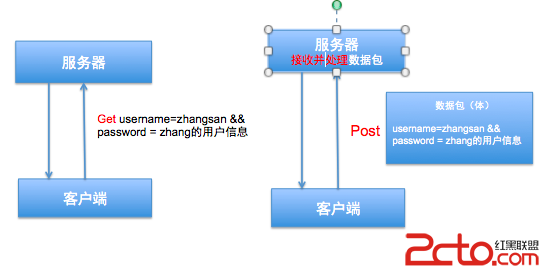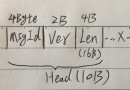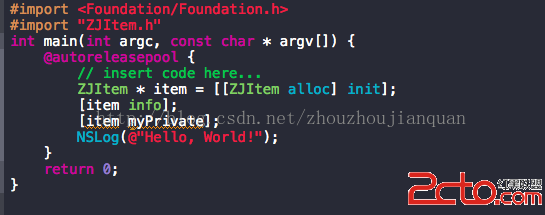iOS實現遠程推送原理及過程
推送通知,是現在的應用必不可少的功能。那麼在 iOS 中,我們是如何實現遠程推送的呢?iOS 的遠程推送原理又是什麼呢?在做 iOS 遠程推送時,我們會遇到各種各樣的問題。那麼首先讓我們准備一些做推送需要的東西。我們需要一個付費的蘋果開發者賬號(免費的不可以做遠程推送),有了開發者賬號,我們可以去蘋果開發者網站,配置自己所需要的推送的相關證書。然後下載證書,供我們後面使用,詳細的證書配置過程,我們下面再說。
首先我們要說說iOS推送通知的基本原理:
蘋果的推送服務通知是由自己專門的推送服務器APNs (Apple Push Notification service)來完成的,其過程是 APNs 接收到我們自己的應用服務器發出的被推送的消息,將這條消息推送到指定的 iOS 的設備上,然後再由 iOS設備通知到我們的應用程序,我們將會以通知或者聲音的形式收到推送回來的消息。 iOS 遠程推送的前提是,裝有我們應用程序的 iOS 設備,需要向 APNs 服務器注冊,注冊成功後,APNs 服務器將會給我們返回一個 devicetoken,我們獲取到這個 token 後會將這個 token 發送給我們自己的應用服務器。當我們需要推送消息時,我們的應用服務器將消息按照指定的格式進行打包,然後結合 iOS 設備的 devicetoken 一起發給 APNs 服務器。我們的應用會和 APNs 服務器維持一個基於 TCP 的長連接,APNs 服務器將新消息推送到iOS 設備上,然後在設備屏幕上顯示出推送的消息。
設備注冊APNs的流程圖:
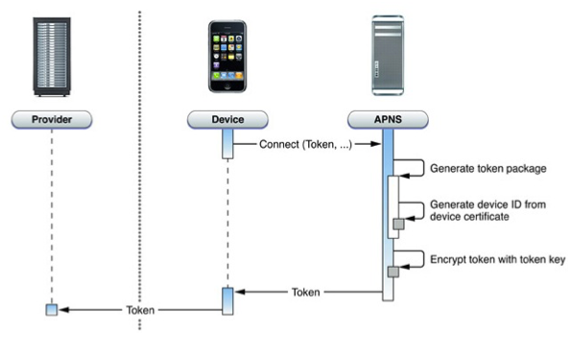
上圖完成了如下步驟:
1.Device(設備)連接APNs服務器並攜帶設備序列號(UUID)
2.連接成功,APNs經過打包和處理產生devicetoken並返回給注冊的Device(設備)
3.Device(設備)攜帶獲取的devicetoken發送到我們自己的應用服務器
4.完成需要被推送的Device(設備)在APNs服務器和我們自己的應用服務器的注冊
推送過程圖:
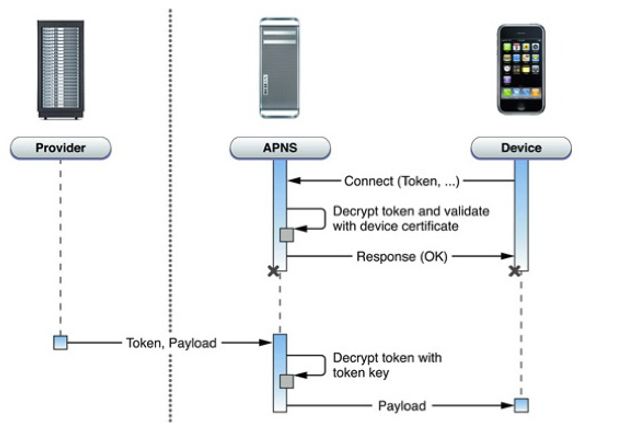
推送的過程經過如下步驟:
1.首先,我們的設備安裝了具有推送功能的應用(應用程序要用代碼注冊消息推動),我們的 iOS設備在有網絡的情況下會連接APNs推送服務器,連接過程中,APNS 服務器會驗證devicetoken,連接成功後維持一個基於TCP 的長連接;
2.Provider(我們自己的應用服務器)收到需要被推送的消息並結合被推送的 iOS設備的devicetoken一起打包發送給APNS服務器;
3.APNS服務器將推送信息推送給指定devicetoken的iOS設備;
4.iOS設備收到推送消息後通知我們的應用程序並顯示和提示用戶(聲音、彈出框)
比較直觀的流程圖:

信息包結構圖:
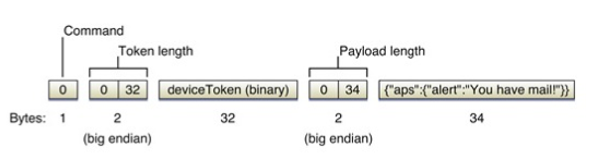
上圖顯示的這個消息體就是我們的應用服務器(Provider)發送給APNs服務器的消息結構,APNs驗證這個結構正確並提取其中的信息後,再將消息推送到指定的iOS設備。這個結構體包括五個部分,第一個部分是命令標示符,第二個部分是我們的devicetoken的長度,第三部分是我們的devicetoken字符串,第四部分是推送消 息體(Payload)的長度,最後一部分也就是真正的消息內容了,裡面包含了推送消息的基本信息,比如消息內容,應用Icon右上角顯示多少數字以及推送消息到達時所播放的聲音等
Payload(消息體)的結構:
{
“aps”:{
“alert”:“聽雲給您發送了新消息”,
“badge”:1,
“sound”:“default”
},
}
這其實就是個JSON結構體,alert標簽的內容就是會顯示在用戶手機上的推送信息,badge顯示的數量(注意是整型)是會在應用Icon右上角顯示的數量,提示有多少條未讀消息等,sound就是當推送信息送達是手機播放的聲音,傳defalut就標明使用系統默認聲音。
下面就是我們推送通知所需要的證書的推送過程:
1.首先我們要新建一個Certificate Signing Request(也就是CSR)的請求文件
在應用程序裡的使用工具中找到鑰匙串訪問,選擇從證書頒發機構請求證書
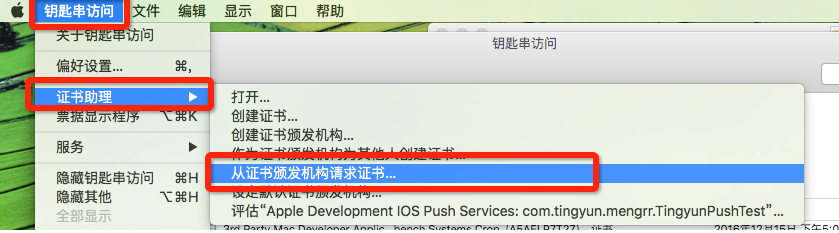
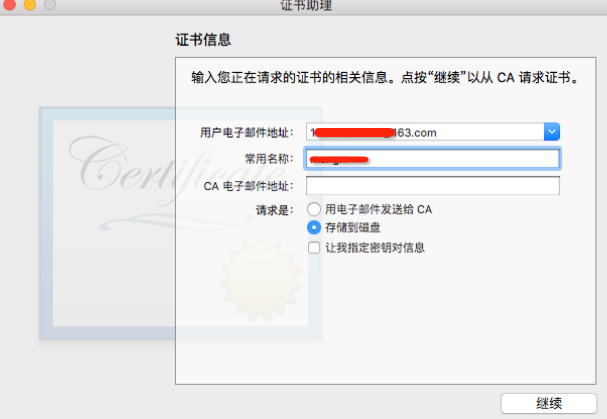
注意:郵箱地址,填自己的開發者賬號,常用名,隨便填一個記住就行。然後選擇存儲到磁盤。繼續就行。
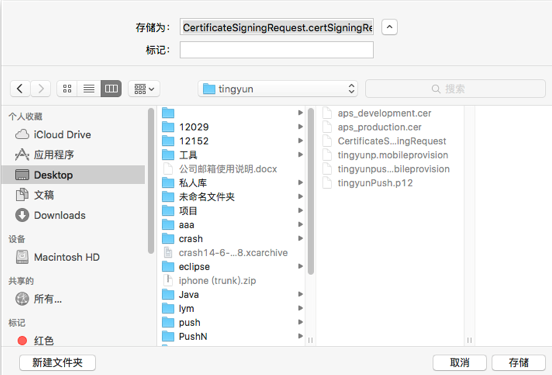
保存位置在 tingyun(指定自己的文件夾,這裡我選擇的是我的文件夾),點擊存儲
然後點擊完成後我們會在 tingyun 裡看到一個CertificateSigningRequest.certSigningRequest的請求文件,也就是我們說的CSR文件。在我們生成CSR文件的同時,會在鑰匙串訪問中生成一對秘鑰,名稱為剛才我們填寫的常用名
2.配置AppID
到蘋果開發者網站https://developer.apple.com
點擊Account
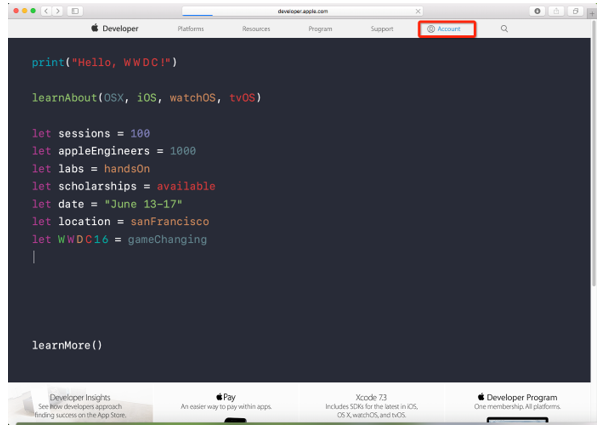
選擇 Certificates,identifiers&Profiles
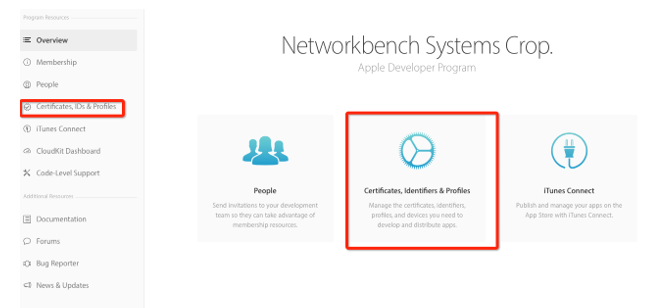
選擇 Identifiers ->App IDs 點擊上方的+號創建一個 App ID.
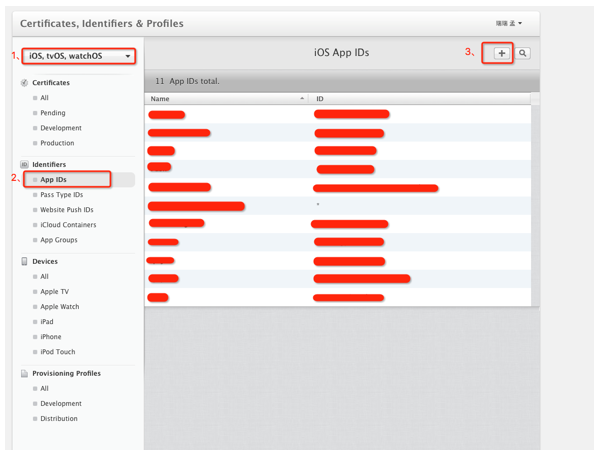
Name: 填寫 App 的名字就行
App ID Suffix 選擇不用通配符的及 Explicit App ID
Bundle ID:填寫自己應用的 Bundle ID 一定要和自己應用的一致.
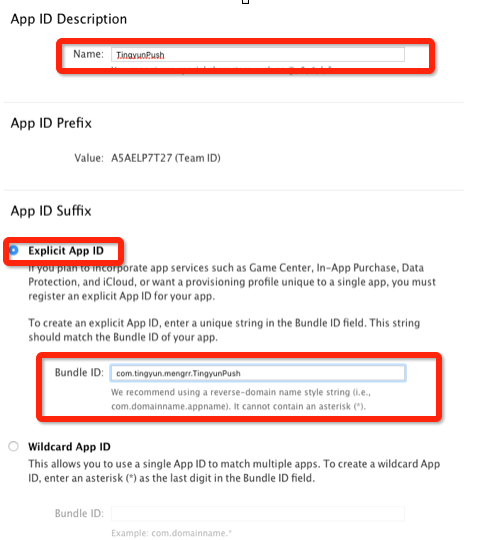
在下面的 App Services 中選擇自己需要的服務
我們需要推送服務,所以在Push Notifications上打勾
然後點擊continue
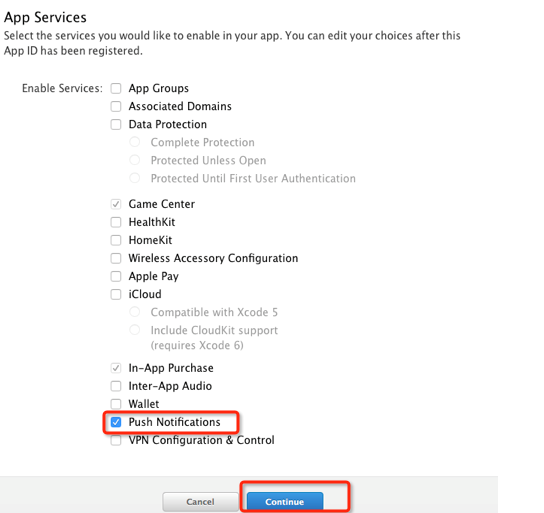
3.創建證書
證書需要創建兩種,一種是開發的、一種是發布的,開發的是做測試用的。
選擇Development 點擊右上角的+號,創建證書,我們首先創建開發證書
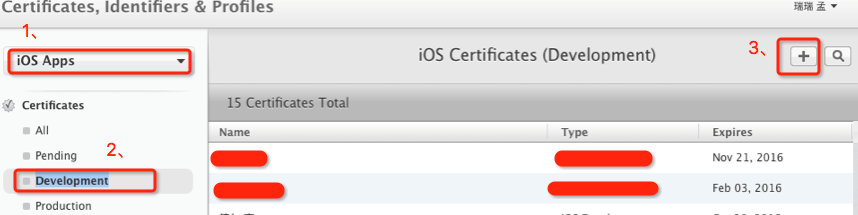
選擇Apple Push Notification service SSL (Sandbox),創建推送服務證書點擊下一步
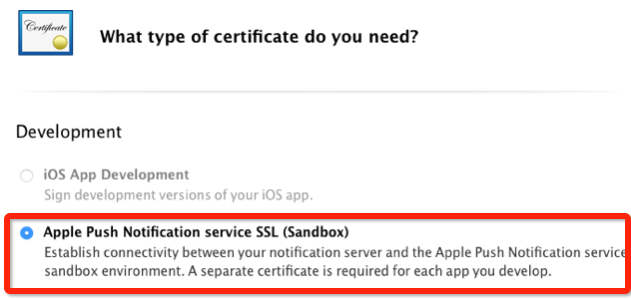
這兒的 App ID 選擇我們剛才創建的 App ID
然後點擊下一步,下一步
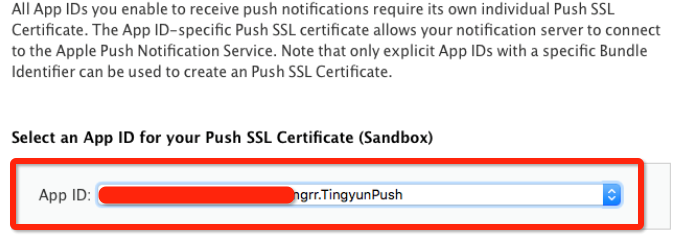
這兒點擊 Choose File,選擇我們剛才創建的 CSR 文件.
然後點擊生成(Generate)
最後點擊下載,下載證書。將下載的證書,放到指定位置。
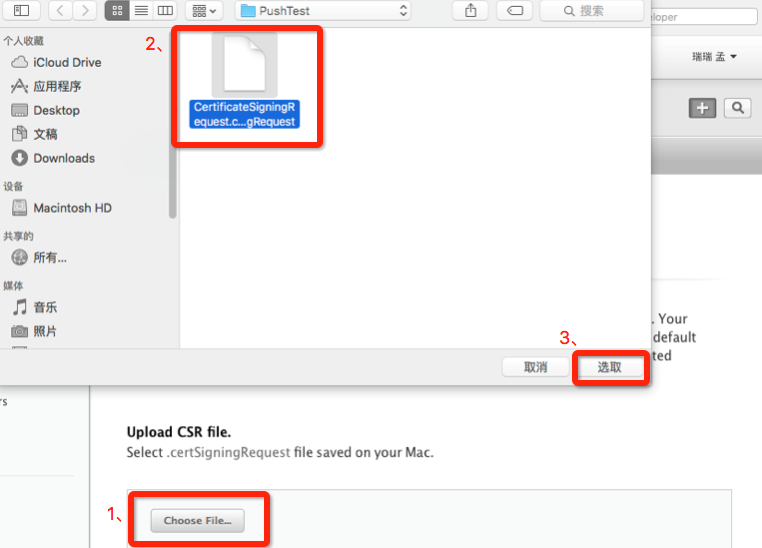
發布證書的創建和開發證書一樣,選擇Production->Apple Push Notification service SSL (Production)後面和開發證書一樣
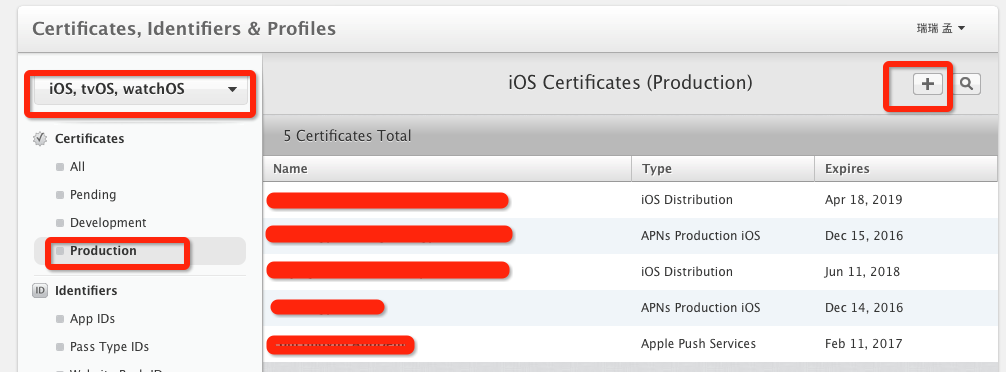
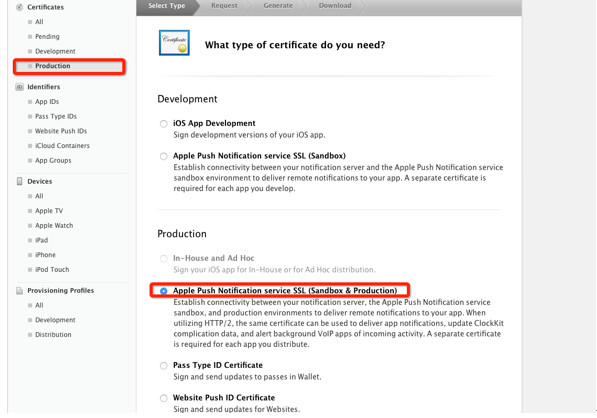
4.添加 Devices:
首先選中你要添加哪種設備,然後在左上角點擊“+”號。
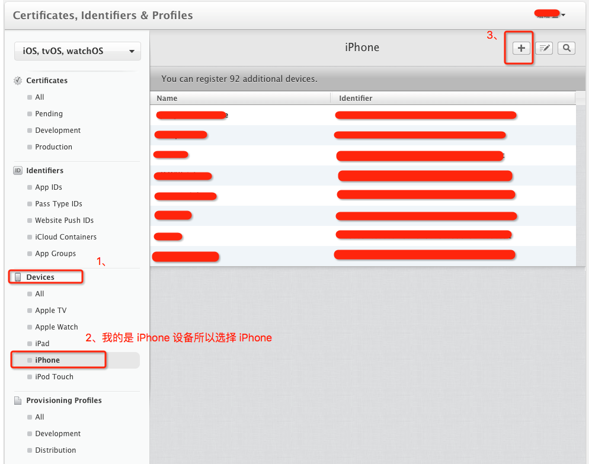
Name 填寫一個設備名字。
UDID 填寫自己需要加入測試的設備的 UDID。
然後點擊下一步
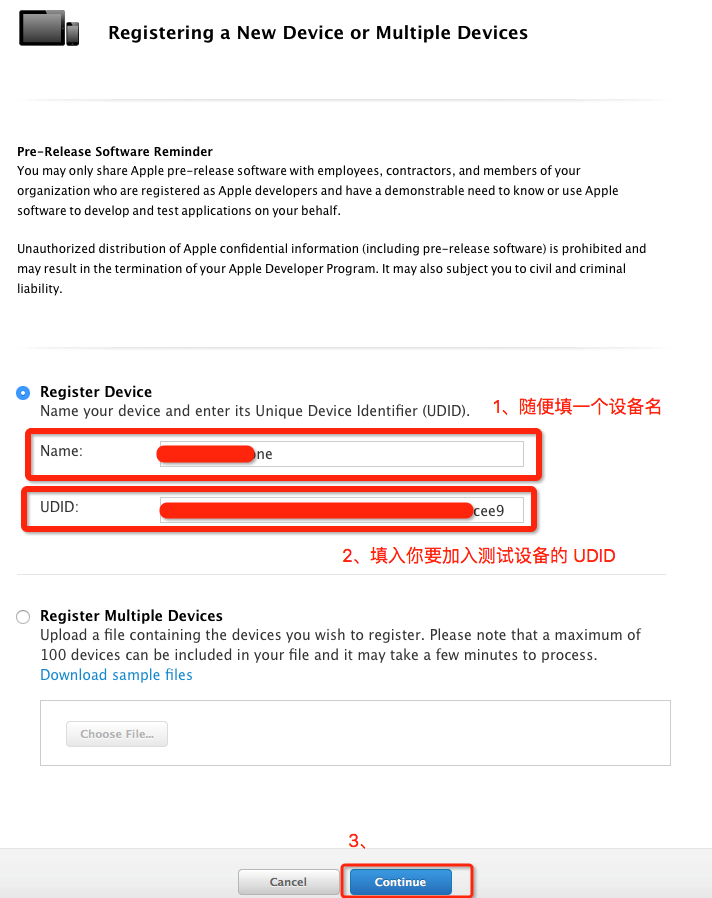
然後點擊 Register 即可
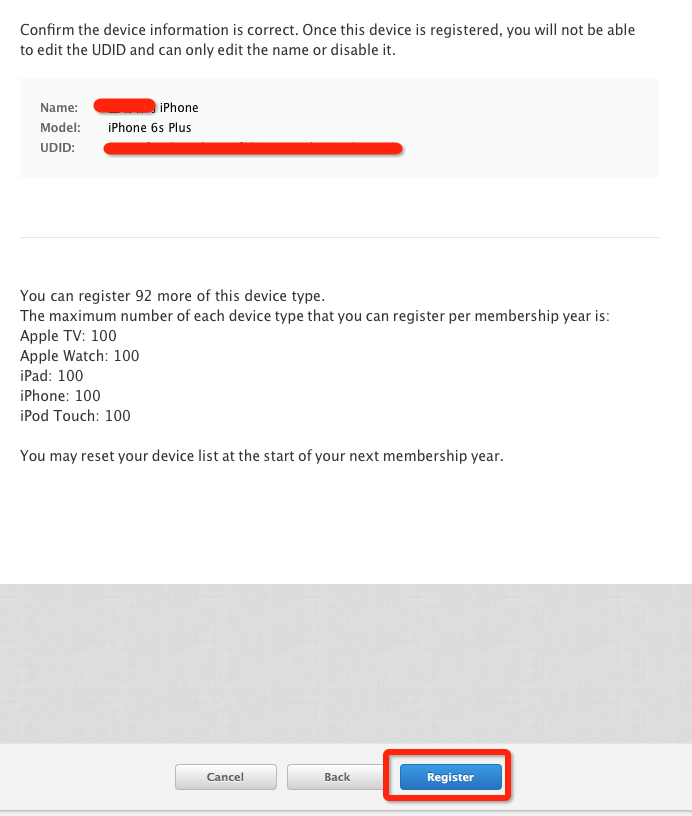
點擊Done。
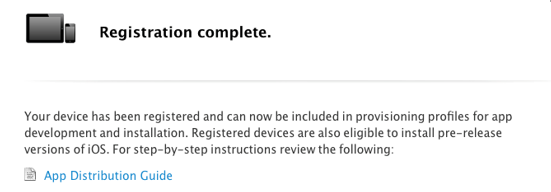
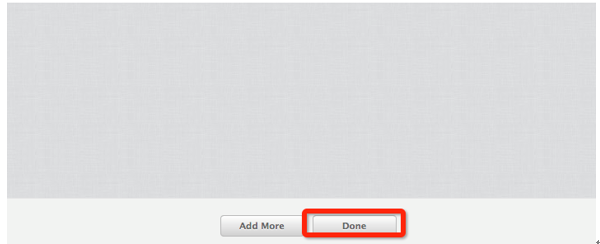
5.查找設備的 UDID:
用自己的 iOS 設備連接到電腦上,打開 iTunes。
在設備摘要處可以看見一個序列號,點擊序列號就會變成 UDID。
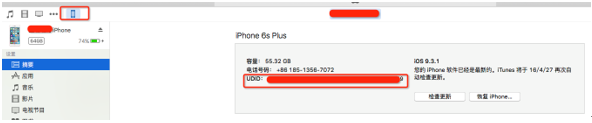
6.生成配置文件
配置文件也有兩種,一種是開發的,一種是發布的,開發的使我們做測試需要的,發布的是我們在 Appstore 上發布時需要的,我們都需要生成。
我們先生成開發配置文件,選擇Provisioning Profiles->Development點擊右上角的+號。
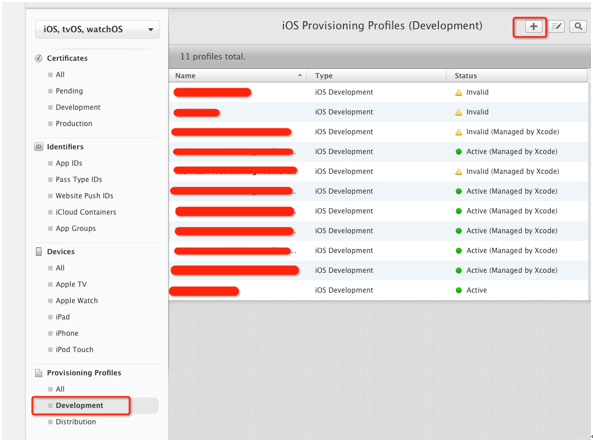
選擇iOS App Development 點擊下一步
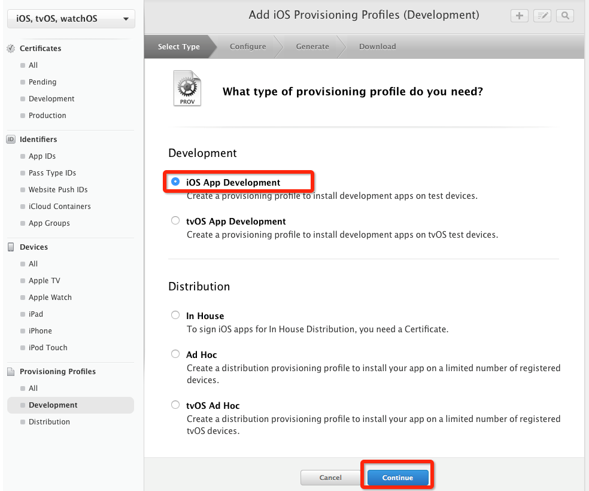
這兒的 App ID 仍然選擇我們剛才創建的 App ID
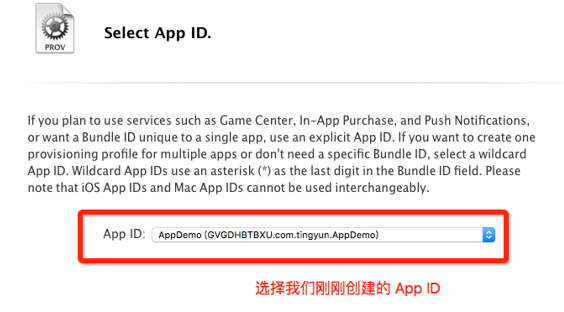
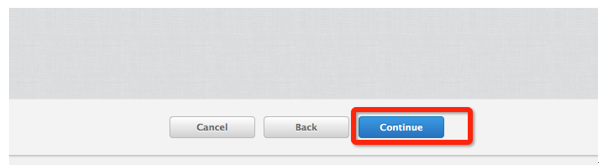
這兒選擇我們開發者的證書,如果不知道是哪個選擇全部即可
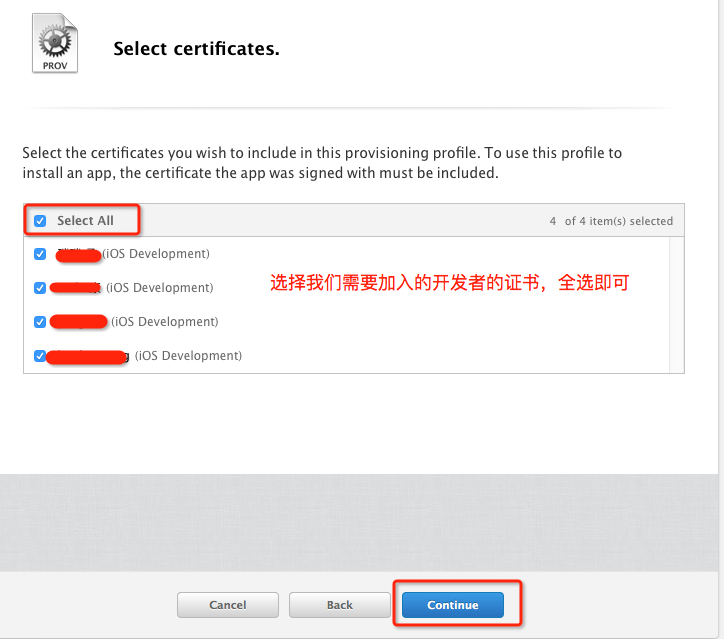
這兒選擇我們的測試設備,如果沒有則在前面的Devices裡面添加即可
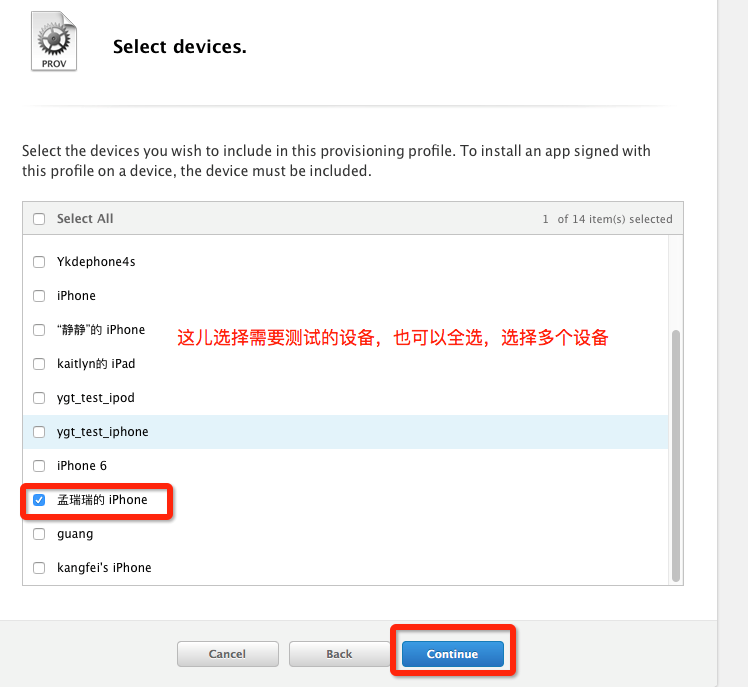
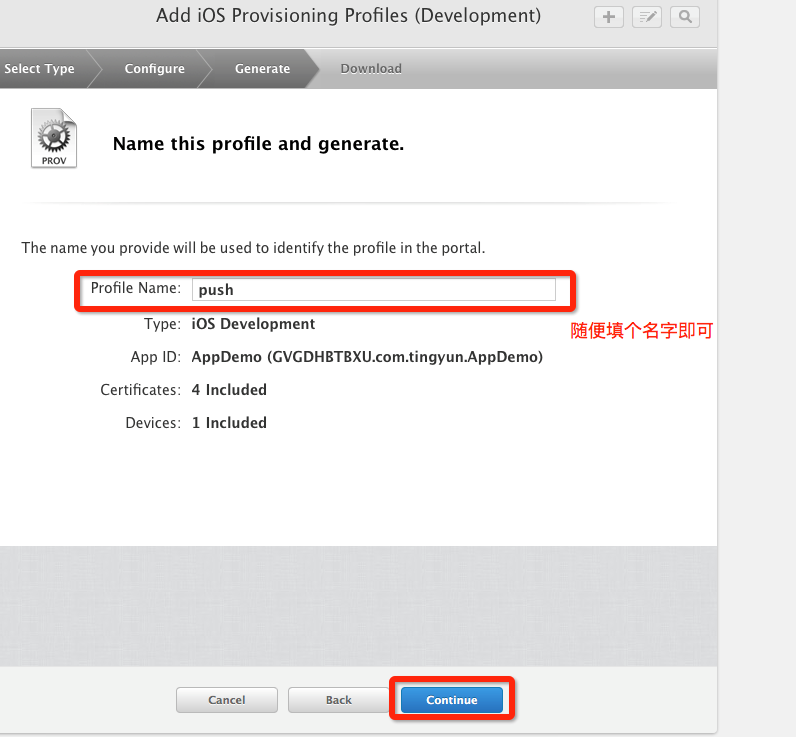
隨便取個名字即可,然後下載下來
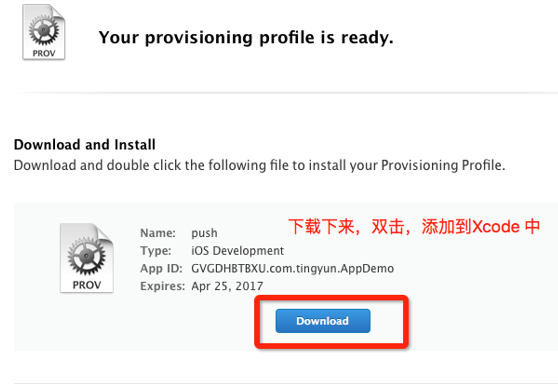
發布配置文件和開發配置文件一樣創建,選擇Distribution->Ad Hoc即可,後面與發布配置文件一樣。
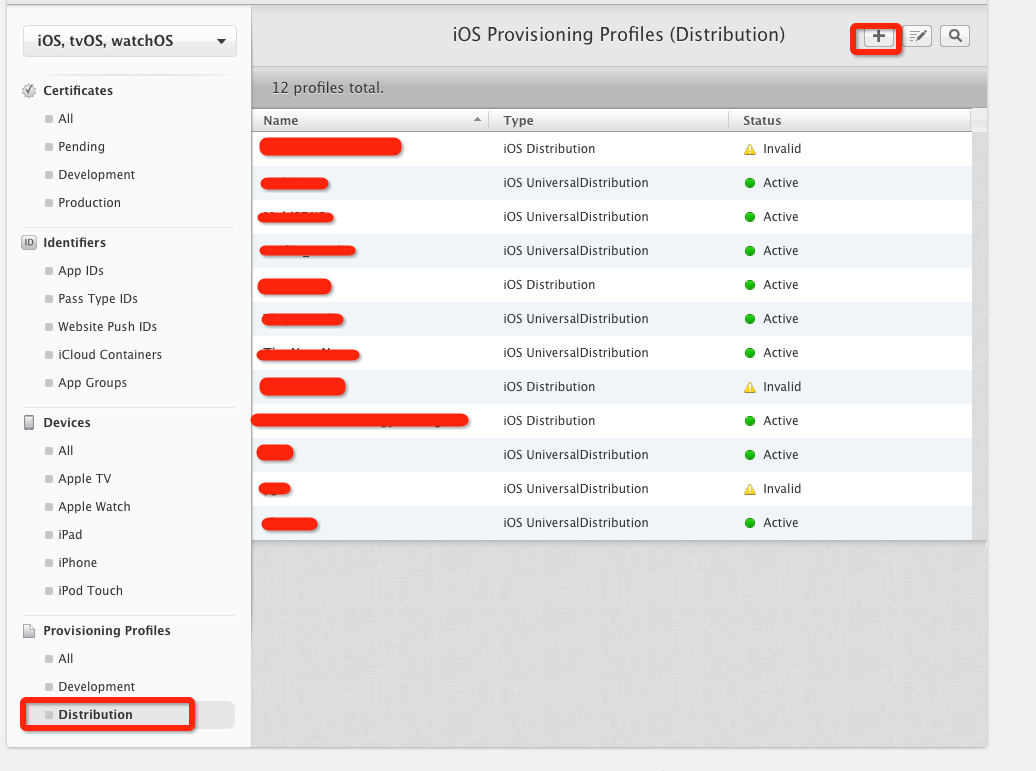
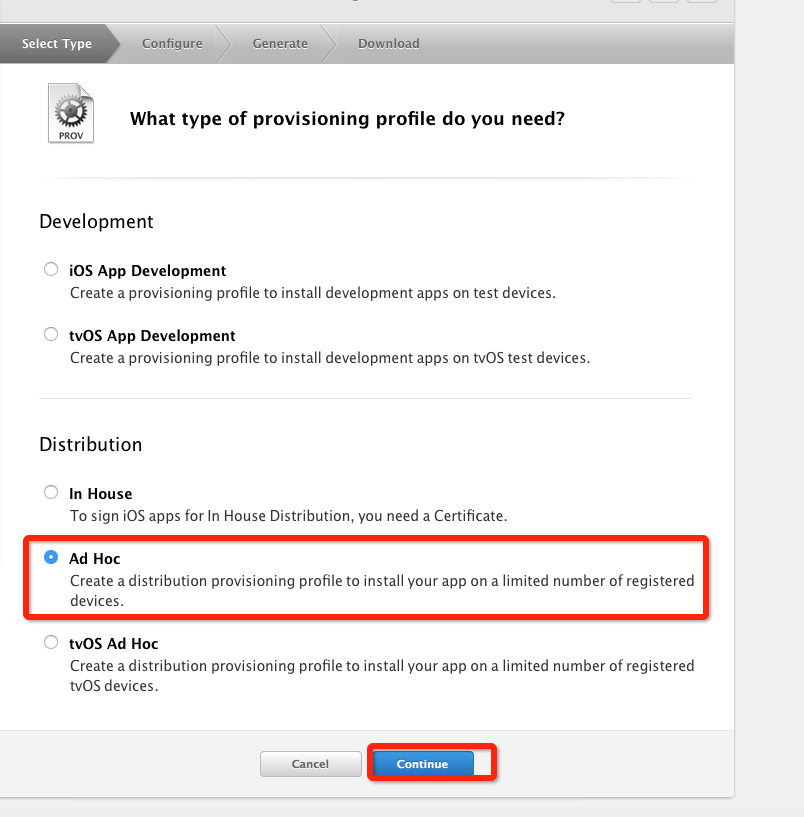
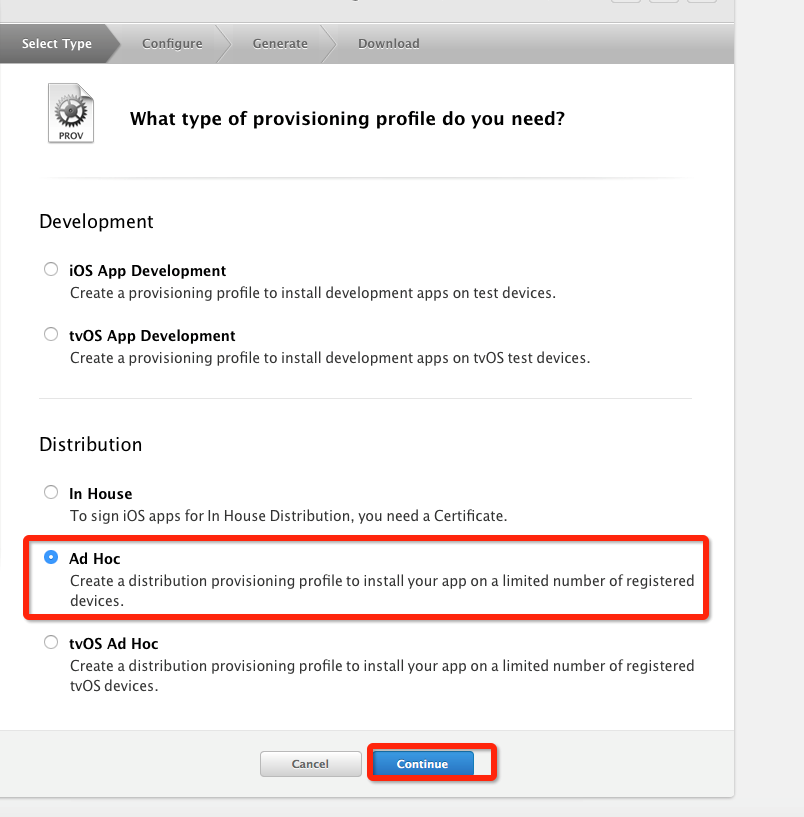
證書配置完成,打開我們創建的應用項目
打開AppDelegate.m 文件,在- (BOOL)application:(UIApplication *)application didFinishLaunchingWithOptions:(NSDictionary *)launchOptions 方法中添加下面代碼,注冊消息推送
- (BOOL)application:(UIApplication *)application didFinishLaunchingWithOptions:(NSDictionary *)launchOptions {
// Override point for customization after application launch.
/** 消息推送注冊 */
if ([UIDevice currentDevice].systemVersion.floatValue >= 8.0) {
UIUserNotificationSettings *settings = [UIUserNotificationSettings settingsForTypes:UIUserNotificationTypeBadge | UIUserNotificationTypeSound | UIUserNotificationTypeAlert categories:nil];
[application registerUserNotificationSettings:settings];
[application registerForRemoteNotifications];
}else {
[application registerForRemoteNotificationTypes:(UIRemoteNotificationTypeBadge | UIRemoteNotificationTypeSound | UIRemoteNotificationTypeAlert)];
}
return YES;
}
下面方法是返回 ANPs 蘋果推送服務器生成的唯一標識
/** 接收服務器傳回的設備唯一標識 token */
-(void)application:(UIApplication *)application didRegisterForRemoteNotificationsWithDeviceToken:(NSData *)deviceToken{
// 第一次運行獲取到DeviceToken時間會比較長!
// 將deviceToken轉換成字符串,以便後續使用
NSString *token = [deviceToken description];
NSLog(@"description %@", token);
}
下面方法是當有消息推送回來時,接收推送消息
/** 設備接收到來自蘋果推送服務器的消息時觸發的,用來顯示推送消息 */
-(void)application:(UIApplication *)application didReceiveRemoteNotification:(NSDictionary *)userInfo{
NSLog(@"userInfo == %@",userInfo);
}
上面方法是當注冊推送服務失敗時,接收錯誤信息
/** 注冊推送服務失敗 */
-(void)application:(UIApplication *)application didFailToRegisterForRemoteNotificationsWithError:(NSError *)error{
NSLog(@"注冊失敗 %@",error);
}
服務器端(Java服務器)
服務器端我們需要,一個後綴為. p12的證書,以及需要的 jar 包
服務器端的證書生成方式:
打開我們前面下載的證書,在鑰匙串中找到它

點擊鼠標右鍵選擇導出
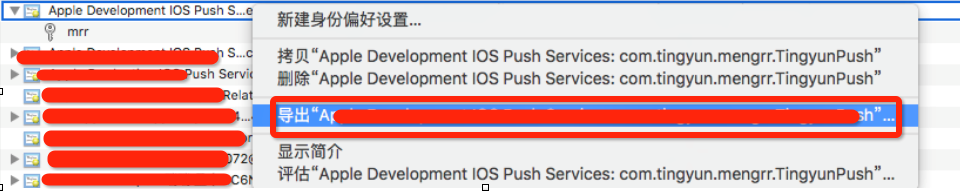
導出後綴為.p12的文件保存到自己的電腦上,需要輸入一個密碼,在 Java 服務器端要用到
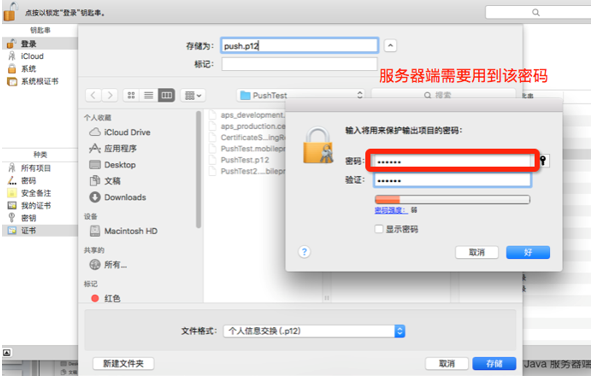
Java服務器端需要的 Jar 包
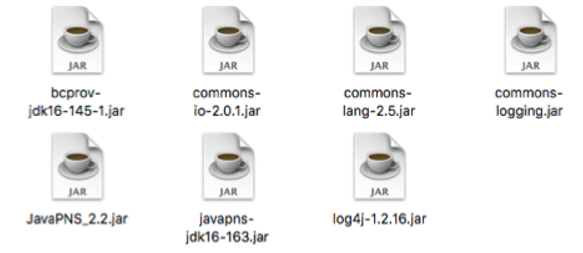
Java 服務器端代碼:
import javapns.back.PushNotificationManager;
import javapns.back.SSLConnectionHelper;
import javapns.data.Device;
import javapns.data.PayLoad;
public class pushService {
public static void main(String[] args) {
try {
String deviceToken = "eab6df47eb4f81e0aaa93bb208cffd7dc3884fd346ea0743fcf93288018cfcb6";
//被推送的iphone應用程序標示符
PayLoad payLoad = new PayLoad();
payLoad.addAlert("測試我的push消息");
payLoad.addBadge(1);
payLoad.addSound("default");
PushNotificationManager pushManager = PushNotificationManager.getInstance();
pushManager.addDevice("iphone", deviceToken);
//測試推送服務器地址:gateway.sandbox.push.apple.com /2195
//產品推送服務器地址:gateway.push.apple.com / 2195
String host="gateway.sandbox.push.apple.com"; //測試用的蘋果推送服務器
int port = 2195;
String certificatePath = "/Users/hsw/Desktop/PushTest/PushTest.p12"; //剛才在mac系統下導出的證書
String certificatePassword= "123456";
pushManager.initializeConnection(host, port, certificatePath,certificatePassword, SSLConnectionHelper.KEYSTORE_TYPE_PKCS12);
//Send Push
Device client = pushManager.getDevice("iphone");
pushManager.sendNotification(client, payLoad); //推送消息
pushManager.stopConnection();
pushManager.removeDevice("iphone");
}
catch (Exception e) {
e.printStackTrace();
System.out.println("push faild!");
return;
}
System.out.println("push succeed!");
}
}
本文已被整理到了《iOS推送教程》,歡迎大家學習閱讀。
以上就是完整的iOS遠程推送原理及實現過程,希望對大家的學習有所幫助。
- IOS 地域選擇器(swift版本) AreaPickerView_swift
- iOS 視圖控制器ViewController生命周期
- [iOS]將DataSource分離並構建更輕量的UIViewController
- 實例講授若何在iOS運用開辟中應用設計形式中的署理形式
- iOS運用應用設計形式中的Strategy戰略形式的開辟實例
- iOS如何獲取當前View所在控制器的方法
- (NO.00005)iOS實現炸彈人游戲(二):素材選擇的取捨
- iOS開辟中應用UIScrollView完成無窮輪回的圖片閱讀器
- iOS開發之窺探UICollectionViewController(五) --一款炫酷的圖片浏覽組件
- iOS:繪圖畫虛線